Como vender assinaturas de forma rápida e fácil em 2024
Publicados: 2024-05-22Você está tentando descobrir como vender assinaturas online?
Os sites de membros permitem que você cobre dos usuários pelo acesso a conteúdo restrito, para que você possa aumentar a receita do seu site. Em outras palavras, você pode monetizar facilmente uma comunidade e vender produtos, cursos e mercadorias para ela. Você pode até vender acesso exclusivo a conteúdo específico ou ao seu tempo criando associações de sites.
Mas como você faz isso?
Neste artigo, mostraremos passo a passo como vender assinaturas sem experiência em codificação.
Parece bom? Vamos mergulhar.
PushEngage é o plugin de notificações push nº 1 do mundo. Obtenha gratuitamente!
- Por que você deve vender assinaturas em seu site?
- Como vender assinaturas do zero
- Etapa nº 1: obtenha hospedagem poderosa para vender assinaturas
- Etapa 2: como vender assinaturas com um plug-in de assinatura do WordPress
- Etapa nº 3: como configurar MemberPress em seu site
- Etapa 4: como configurar métodos de pagamento e vender assinaturas online
- Etapa 5: como criar níveis de associação
- Etapa 6: como definir níveis de acesso de membro
- Etapa 7: como vender assinaturas com conteúdo exclusivo para membros
- Etapa 8: Como criar uma página de preços para vender assinaturas
- Etapa #9: Como criar um formulário de login e inscrição
- Como vender assinaturas mais rapidamente
- #1. Como vender assinaturas usando notificações push de boas-vindas
- #2. Como vender mais assinaturas usando notificações push de abandono de carrinho
- #3. Como conseguir mais membros com notificações push de abandono de navegação
- #4. Notificações push de comércio eletrônico de venda cruzada
- #5. Como vender assinaturas usando vendas recorrentes
- O que fazer depois de saber como vender assinaturas
Por que você deve vender assinaturas em seu site?
Um site de membros exige que os visitantes façam login ou se inscrevam para acessar determinadas páginas, postagens ou recursos. Isso o torna uma ótima opção para empresas, organizações ou indivíduos que desejam manter determinadas informações ou conteúdos privados e disponíveis apenas para membros.
Então, por que você deveria criar um site para membros do WordPress? Bem, aqui estão alguns bons motivos:
- Proteja informações confidenciais: se você tiver informações que não deseja que ninguém veja, um site membro do WordPress pode manter essas informações seguras. Somente as pessoas que se cadastraram e fizeram login podem acessá-lo.
- Construa uma comunidade: Ao ter um site para membros, você pode criar um senso de comunidade entre seus membros. Eles poderão se conectar e compartilhar informações ou ideias.
- Ofereça conteúdo exclusivo: os sites de membros podem oferecer conteúdo ou recursos exclusivos disponíveis apenas para membros. Pode ser qualquer coisa, desde postagens de blog premium, descontos especiais ou acesso antecipado a novos produtos.
- Cobrar uma taxa de acesso: se você tiver informações ou recursos valiosos, poderá cobrar das pessoas uma taxa de adesão para acessá-los. Essa pode ser uma ótima maneira de gerar receita para sua empresa ou organização.
- Opções fáceis de gerenciamento: o WordPress facilita o gerenciamento do seu site de membros. Você pode adicionar e remover membros, controlar quem pode ver qual conteúdo e até mesmo enviar e-mails para todos os seus membros com apenas alguns cliques.
Portanto, esses são apenas alguns motivos para vender assinaturas de seu conteúdo exclusivo.
Esteja você procurando proteger informações confidenciais, construir uma comunidade, oferecer conteúdo exclusivo, gerar renda extra ou apenas tornar seu site mais fácil de gerenciar, um site de membros do WordPress pode ajudá-lo a fazer isso!
Como vender assinaturas do zero
A boa notícia é que vender assinaturas no WordPress é muito fácil, mesmo sem qualquer codificação. Tudo que você precisa é de um plugin de associação do WordPress para importar recursos poderosos diretamente para o seu site. Falaremos sobre isso com mais detalhes em breve. Mas antes de pensarmos em como vender assinaturas, vamos construir um site de assinaturas.
Etapa nº 1: obtenha hospedagem poderosa para vender assinaturas
Antes de começar a construir um site para membros do WordPress, você precisa de um serviço de hospedagem WordPress confiável. Recomendamos usar o Bluehost para criar seu site WordPress.
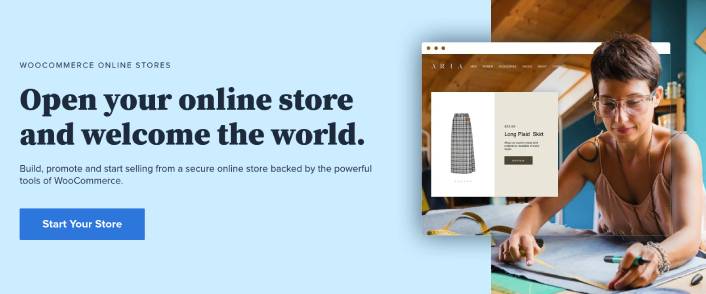
Bluehost é um dos serviços de hospedagem web WordPress mais populares. É oficialmente recomendado pelo WordPress e pelo WooCommerce como um serviço de hospedagem WordPress. A parte bonita é que você pode obter hospedagem compartilhada para administrar um site WordPress, o que é bastante acessível.
Com o tempo, à medida que seu site cresce, você também pode atualizar para um plano superior para acomodar seu crescimento. E sim, você obtém um certificado SSL e um nome de domínio por um ano como parte do seu plano de hospedagem com Bluehost.
Você não precisa se preocupar com a lentidão do seu site só porque há um aumento no tráfego. E qualquer plano de hospedagem WordPress com Bluehost vem com uma instalação incrível para WordPress com 1 clique.
Se você nunca construiu um site WordPress antes, confira este tutorial sobre como construir um site WordPress do zero.
Novamente, lembre-se de que esse é apenas o custo de configuração do seu site. Você precisará gastar mais dinheiro para ampliar a funcionalidade da sua loja usando temas e plugins.
Além disso, os preços começam em apenas US$ 2,75 por mês.
- Velocidade : 689ms
- Tempo de atividade : 99,99%
- Suporte ao Cliente : 4/5
Comece com o Bluehost hoje!
Etapa 2: como vender assinaturas com um plug-in de assinatura do WordPress
Os plug-ins de membros do WordPress convertem um site WordPress normal em um site de membros simplesmente clicando em alguns botões. Você não precisa codificar nada em seu site. Assim, eles reduzirão o tempo necessário para lançar seu site exclusivo para membros.
Sem falar que você obtém todo o suporte necessário dos desenvolvedores de plugins. Em termos simples, você não precisará de uma equipe de desenvolvimento para manter seu site.
Se você está se perguntando como vender assinaturas com codificação mínima, recomendamos o uso do MemberPress.
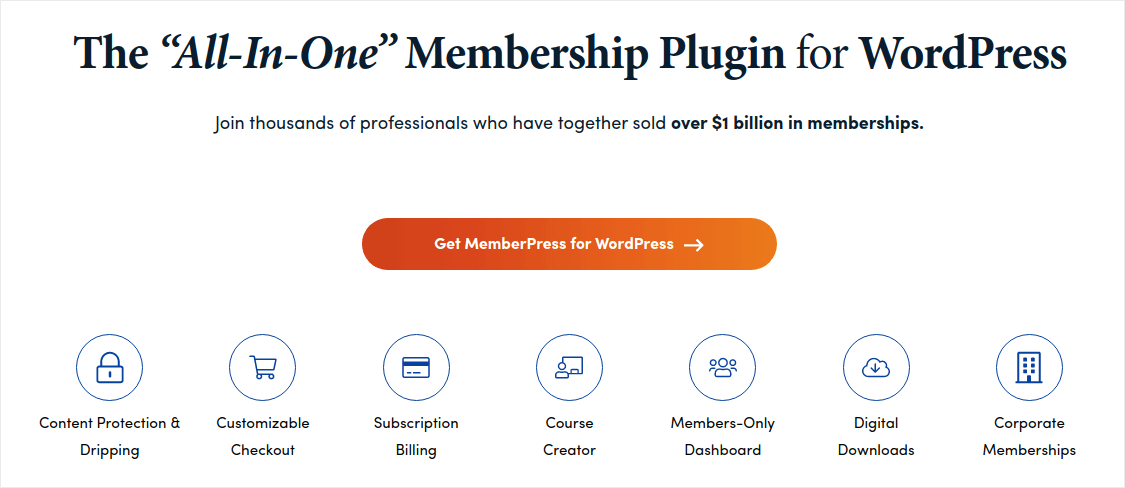
MemberPress é um dos plug-ins de sites de membros do WordPress mais fáceis de usar. Ele também vem com um conjunto completo de ótimos recursos para ajudá-lo a crescer e monetizar a comunidade de seus membros.
Para começar, tudo que você precisa fazer é:
- Instale o plug-in
- Configure seu gateway de pagamento
- Crie diferentes níveis de associação
- Adicione vantagens a cada nível de associação
- Adicione alguns produtos
E você está pronto para ir! Depois disso, basta convidar pessoas para ingressar no seu programa de associação.
Você pode restringir o acesso a diferentes páginas, tipos de postagem, tags e categorias com base em níveis de associação personalizados. A melhor parte é que você também recebe um construtor de cursos. Então, se você está pensando em criar cursos para seus membros, você pode fazer isso sem instalar nenhum outro plugin.
Clique aqui para começar a usar o MemberPress.
Etapa nº 3: como configurar MemberPress em seu site
Configurar o MemberPress é super fácil. Se você nunca usou plug-ins do WordPress antes, confira este tutorial sobre como instalar um plug-in do WordPress. Assim que terminar de instalar o plugin, vá até o painel do WordPress e vá para MemberPress » Configurações.
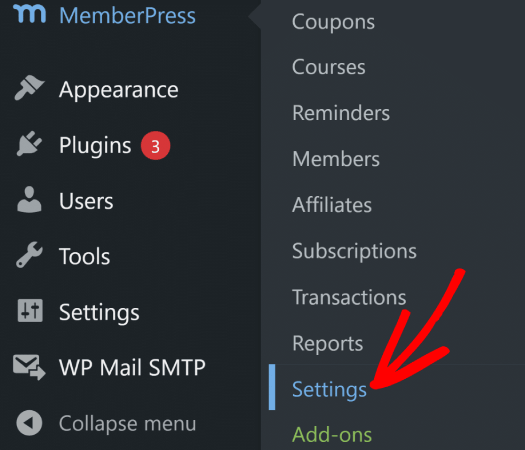
Isso o levará às configurações de licença , onde você pode inserir sua chave de licença MemberPress.
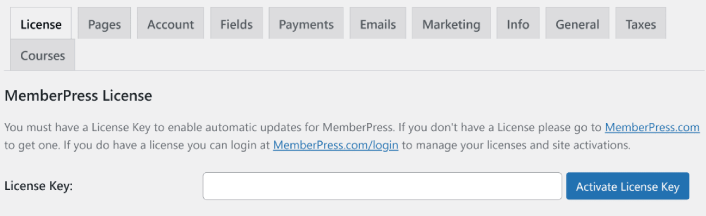
Cole sua chave de licença e clique no botão Ativar chave de licença . Agora você terá acesso total a todos os recursos do MemberPress para vender assinaturas.
Etapa 4: como configurar métodos de pagamento e vender assinaturas online
Para que qualquer site membro funcione, você precisa aceitar e processar pagamentos para permitir o acesso ao seu conteúdo premium. Então, vamos configurar as opções de pagamento para seus assinantes a seguir.
Para adicionar uma forma de pagamento, visite a página Configurações do MemberPress. Clique na guia Pagamentos e clique em Adicionar forma de pagamento .
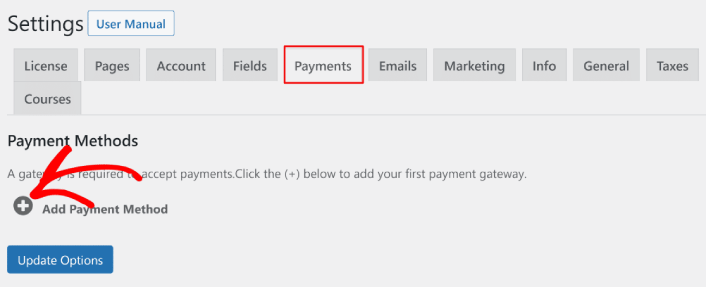
MemberPress permite aceitar pagamentos com Stripe, PayPal e Authorize.net. Recomendamos usar WP Simple Pay para aceitar pagamentos Stripe em seu site.

WP Simple Pay é exatamente o que parece. Ele simplifica os pagamentos online no seu site WordPress. É fácil de usar, altamente confiável e não requer nenhuma codificação para ser configurado.
A melhor parte? WP Simple Pay ajuda você a se concentrar na criação e venda de produtos sem ter que se preocupar em aceitar pagamentos de todo o mundo.
Todas as informações de cliente e pagamento são armazenadas em sua conta Stripe, não em seu site WordPress. Como resultado, o plugin não irá sobrecarregar seu site como outras alternativas. WP Simple Pay oferece a maneira mais simples de adicionar pagamentos Stripe ao seu site WordPress.
Se você não tem certeza se este é o plugin Stripe certo para você, confira nossa análise do WP Simple Pay.
Etapa 5: como criar níveis de associação
Quando terminar de configurar o gateway de pagamento em seu site, vá em frente e crie níveis de associação para seus membros. Se você é um streamer ou já assistiu streams ao vivo no Twitch ou no YouTube antes, provavelmente sabe como funcionam as assinaturas do Patreon e do YouTube.
Você precisa criar vários níveis ou níveis de associação com preços diferentes. Cada nível deve ter vantagens diferentes para seus membros. Se você é um streamer do Twitch ou do YouTube, saber como vender assinaturas no WordPress é muito melhor do que assinaturas no Patreon ou no YouTube, porque você obtém mais controle sobre seu conteúdo e ganhos.
Vá para MemberPress »Assinaturas e clique em Adicionar novo para criar seus níveis de associação.
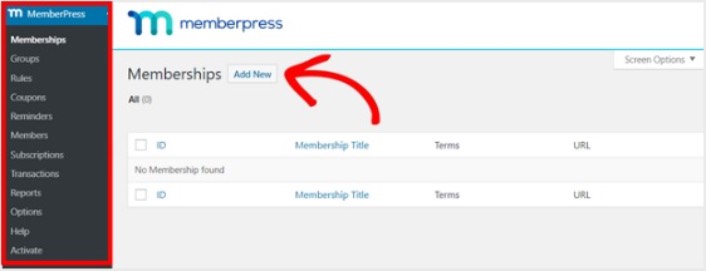
Em seguida, insira um título e uma descrição para o seu nível de associação no editor. Em seguida, defina o preço, o tipo de cobrança e o tempo de acesso na seção Termos de associação à direita.
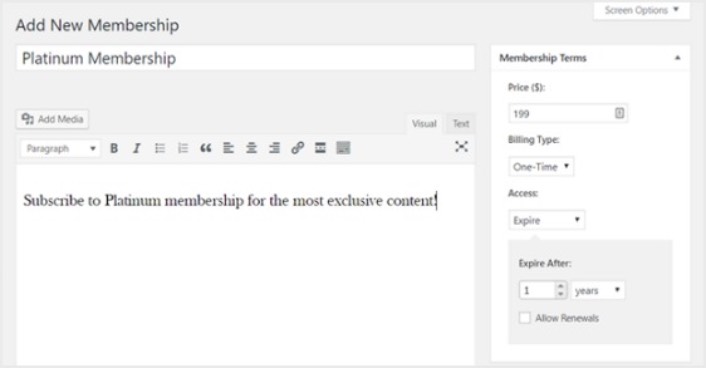
Depois disso, você vai querer rolar para baixo até a seção Opções de assinatura para personalizá-la da maneira que desejar. E não se esqueça de clicar nas outras abas para configurar também as Permissões e a Caixa de Preços .
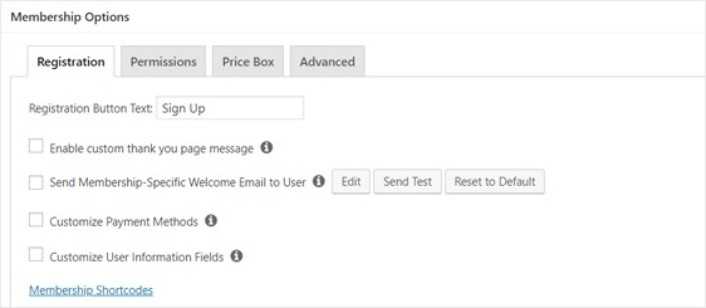
Em seguida, basta publicar seus níveis de associação.
Etapa 6: como definir níveis de acesso de membro
Nem todo membro deve ter acesso a tudo se você tiver vários níveis de associação. Portanto, você precisará restringir o acesso ao site de sua associação. Vá para MemberPress »Regras e clique em Adicionar novo .
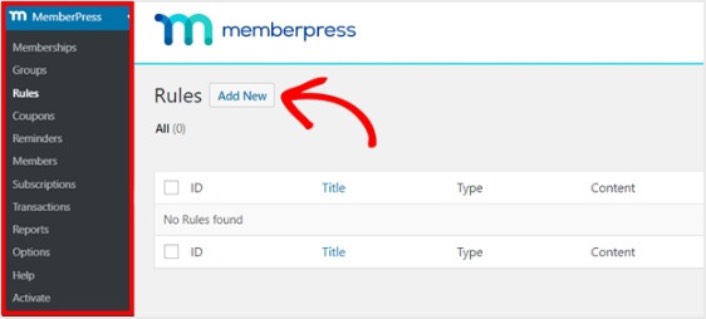
Você pode selecionar todo o conteúdo de uma categoria específica para que seja acessível apenas aos usuários com os 2 planos de assinatura mais caros. Neste exemplo, selecionamos a categoria Advanced WordPress Guide .
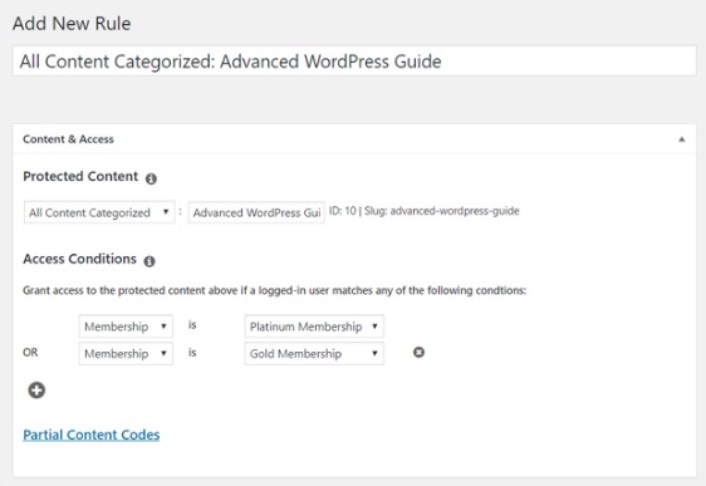
Em seguida, vá para as configurações de Gotejamento/Expiração .
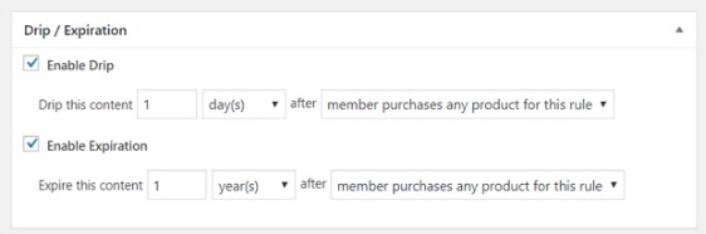
Se você optar por ativar a opção Gotejamento , isso permitirá que você libere conteúdo gradualmente. A opção Expiração permite escolher o momento em que o conteúdo não estará mais disponível.
Etapa 7: como vender assinaturas com conteúdo exclusivo para membros
Em seguida, você deseja enviar o conteúdo para seus membros pagantes. Você também precisará restringir o acesso a ele com base nos níveis de associação. Você pode adicionar conteúdo com uma postagem ou página. Portanto, para este exemplo, criaremos conteúdo para vincular à regra de acesso que criamos na última etapa.
Crie uma nova postagem e adicione o conteúdo desejado. Em seguida, selecione a categoria Guia avançado do WordPress .
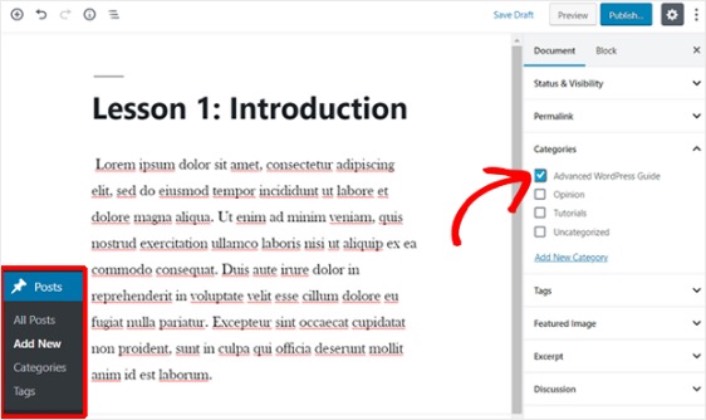
Em seguida, role para baixo até a seção Acesso não autorizado do MemberPress .
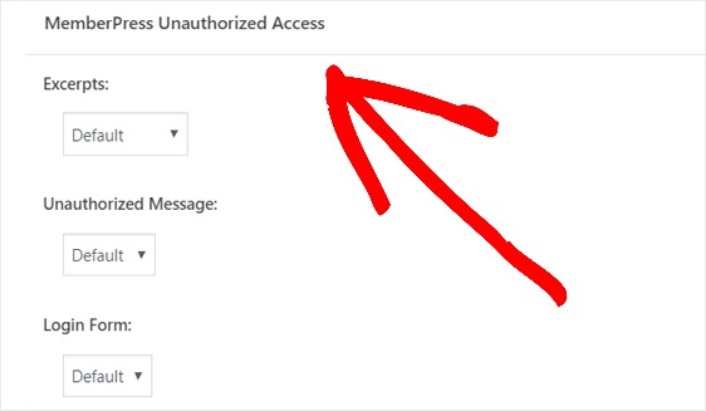
É aqui que você pode configurar quanto conteúdo exclusivo para membros seus não-membros podem ver. E quando tudo estiver configurado do jeito que você gostaria, publique sua página. Em seguida, você pode acessar Postagens »Todas as postagens para ver qual acesso ao conteúdo é restrito a determinados níveis de associação.
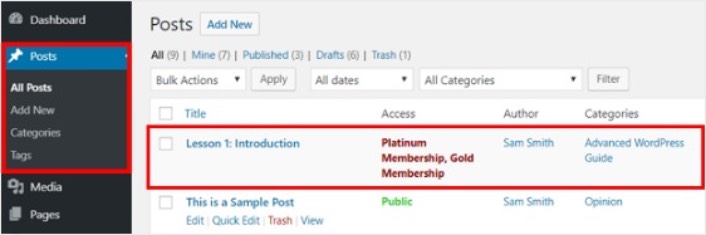
Você pode até criar cursos online completos usando MemberPress. Mas tudo se resume a criar conteúdo para vender. Como vender assinaturas online? Isso é o próximo.
Etapa 8: Como criar uma página de preços para vender assinaturas
Estamos quase no fim. Até agora, você tem níveis de associação e conteúdo premium para cada nível. Em seguida, você precisará criar uma página de preços para suas assinaturas.
Vá para MemberPress »Grupos e clique no botão Adicionar novo .
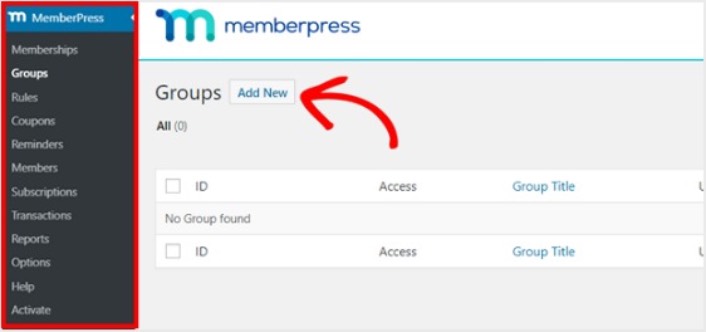
Dê ao seu grupo um nome como Planos de preços para que as pessoas saibam do que se trata a página. Depois disso, role para baixo até a seção Opções de grupo . Aqui, você pode adicionar as assinaturas que deseja exibir em sua página de preços.
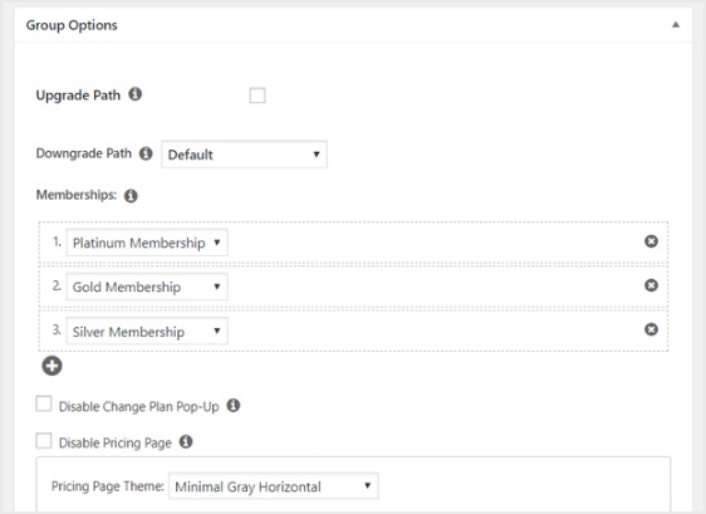
Dica profissional: você também pode alterar o tema da página de preços nesta página. Recomendamos o uso do SeedProd para criar temas e páginas personalizadas no WordPress.

Publique esta página quando estiver pronto e visualize-a para conferir. Se você seguiu todos os passos, deve ficar parecido com isto:
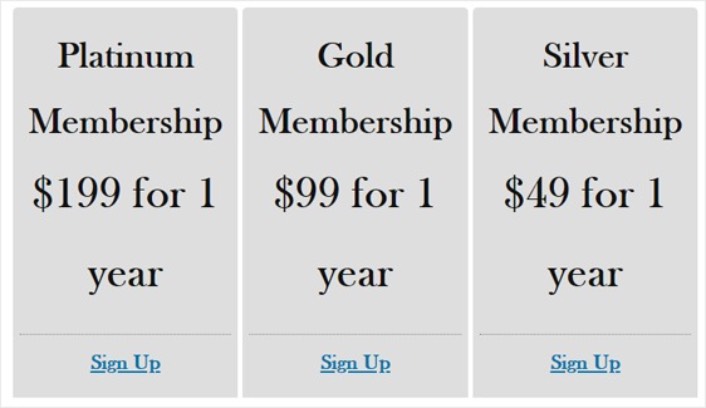
Agora, você precisa ter certeza de que o site membro do WordPress redirecione usuários não autorizados para a página de preços. Copie o URL da sua página de preços e vá para MemberPress »Opções e role para baixo até a seção Acesso não autorizado .
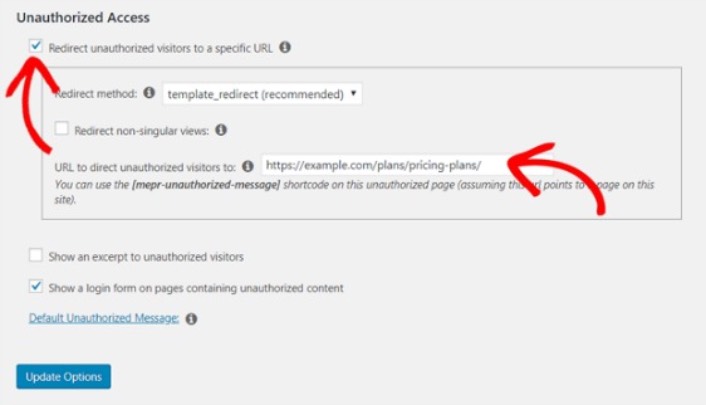
Marque a caixa ao lado de Redirecionar visitantes não autorizados para um URL específico e cole o URL em sua página de preços. Por fim, clique em Opções de atualização para salvar suas alterações.
Etapa #9: Como criar um formulário de login e inscrição
Você precisa fornecer aos seus usuários registrados uma maneira de fazer login e acessar seu conteúdo. E você também precisa criar um formulário para aceitar novos membros.
A maneira mais simples de fazer isso é usar o widget de login MemberPress. MemberPress já possui um módulo de formulário de login e inscrição que você pode simplesmente importar sem qualquer codificação personalizada.
Vá para Aparência »Widgets no painel do WordPress e arraste o widget de login do MemberPress para uma área pronta para widgets em seu site.
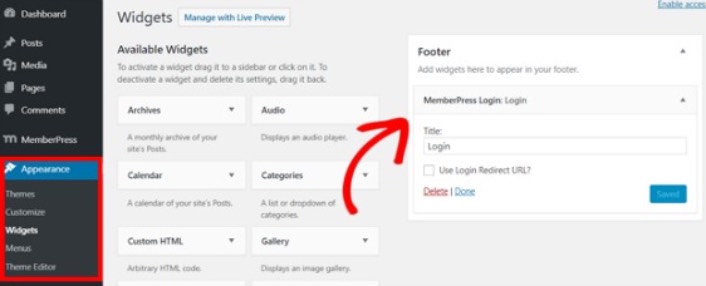
O exemplo nos mostra adicionando-o ao rodapé. Mas você também pode adicioná-lo à barra lateral, se desejar.
Finalmente, você precisa anunciar sua página de Planos de Preços adicionando-a ao menu de navegação do site. Vá para Aparência »Menus e crie um novo menu ou escolha um existente. Em seguida, selecione Planos de preços à esquerda em Grupos e clique no botão Adicionar ao menu .
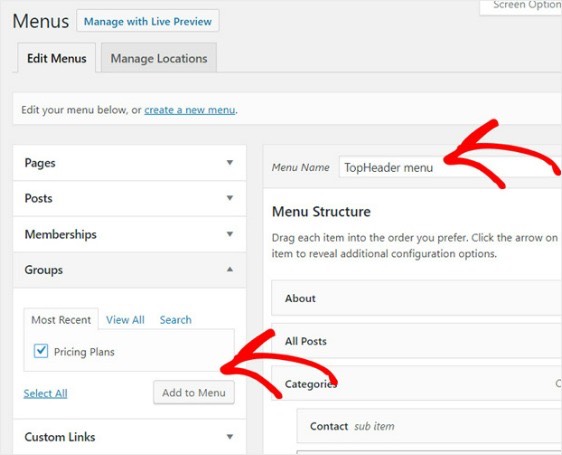
E é isso! Você criou com sucesso um site membro. Agora é hora de descobrir como vender assinaturas com mais rapidez.
Como vender assinaturas mais rapidamente
Você deve considerar o uso de notificações push com seu plugin de associação. A maioria dos plug-ins de associação vem com campanhas automatizadas por e-mail para envolver e reter membros. Mas recomendamos o uso de notificações push para aumentar o tráfego, o engajamento e as vendas de suas assinaturas junto com suas campanhas de e-mail.
Vamos ver como vender assinaturas mais rapidamente usando campanhas push.
PushEngage é o software de notificação push nº 1 do mundo. E é muito fácil configurar notificações de boas-vindas usando PushEngage. Você pode conferir a lista completa de recursos em nossa análise do PushEngage. Ou você também pode dar uma olhada nos melhores serviços de notificação push do mundo e escolher o certo para você.
Ou você pode simplesmente começar imediatamente com o PushEngage.
#1. Como vender assinaturas usando notificações push de boas-vindas
Quer você tenha uma loja nova ou já estabelecida, as mensagens de boas-vindas do site são absolutamente essenciais. Notificações push de boas-vindas são ótimas para:
- Confirmação: você deseja confirmar se seu novo assinante está realmente inscrito em suas notificações push da web.
- Reengajamento: campanhas de boas-vindas são uma ótima maneira de fazer com que seus assinantes voltem ao seu site.
- Vendas: você pode oferecer aos seus novos assinantes uma oferta de boas-vindas com descontos, brindes e cupons.
Vamos criar uma campanha de notificação push de boas-vindas agora. Vá para o painel do PushEngage e vá para Campanha »Drip Autoresponders» Criar novo Drip Autoresponder :
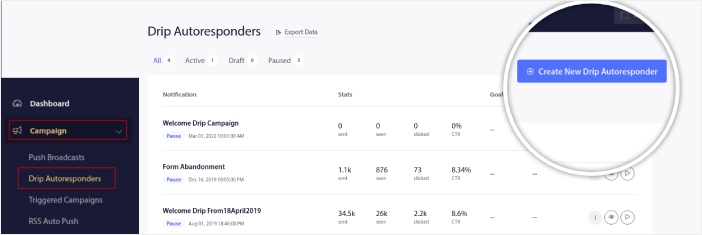
Dê à sua campanha de gotejamento um nome que você possa lembrar facilmente. Em seguida, defina a primeira notificação push para sair imediatamente após um visitante assinar suas notificações push.
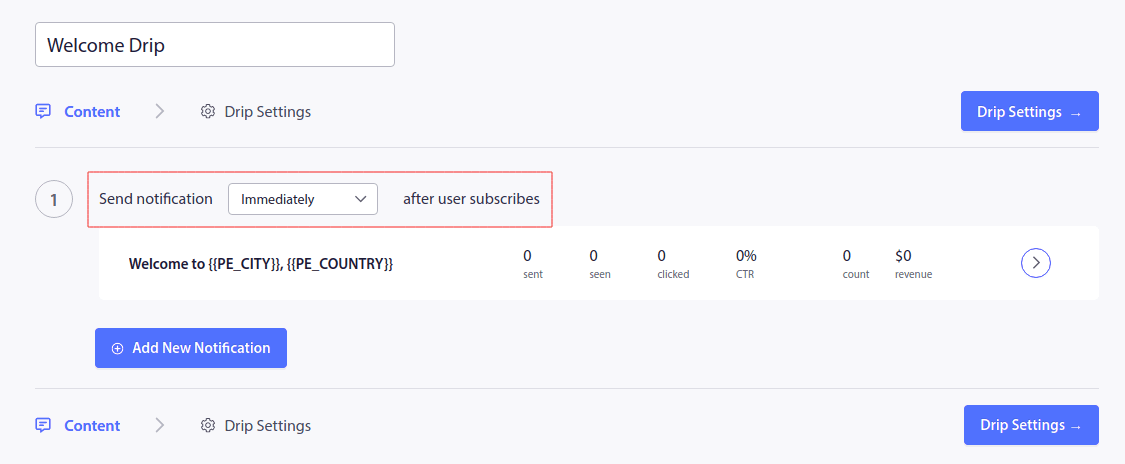
Você pode editar a notificação para criar conteúdo personalizado para sua mensagem de boas-vindas. Quando terminar, clique no botão Adicionar nova notificação para adicionar mais notificações à sequência. Você pode editar as novas notificações e definir um atraso personalizado entre cada notificação.
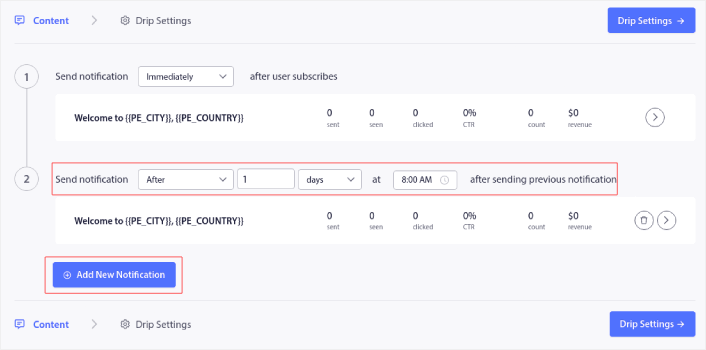
Você pode adicionar quantas notificações quiser, mas recomendamos criar um gotejamento de boas-vindas com 5 a 7 notificações.
Depois disso, selecione seu público em Configurações de gotejamento :
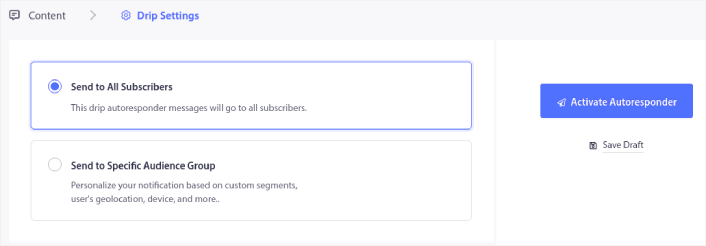
Você pode enviar diferentes mensagens de boas-vindas para diferentes segmentos usando a opção Enviar para grupo de público específico . Isso é especialmente útil quando você segmenta visitantes quando eles optam por notificações push. Quando estiver satisfeito com sua segmentação, clique no botão Ativar Autoresponder . E pronto!
#2. Como vender mais assinaturas usando notificações push de abandono de carrinho
O abandono do carrinho de compras ocorre quando um cliente potencial adiciona um produto ao carrinho de compras e não conclui o processo de finalização da compra. Em outras palavras, eles abandonam seus produtos por algum motivo e simplesmente seguem em frente.
O abandono do carrinho de compras online pode ser devido a um problema significativo na interface do usuário ou à falta de confiança, ou mesmo a algumas cobranças ocultas. Se você administra uma nova loja, confira nosso artigo sobre como reduzir o abandono do carrinho de compras.
Agora é hora de criar sua campanha de abandono de carrinho. Vá para Campanhas »Campanhas acionadas e clique em Criar nova campanha acionada :
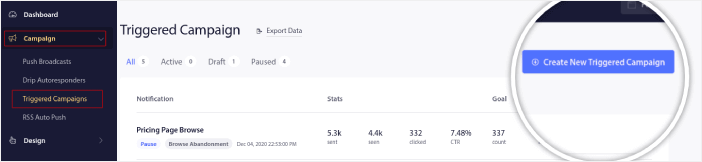
Em seguida, nos modelos de campanha, selecione Abandono de carrinho e clique em Criar novo :
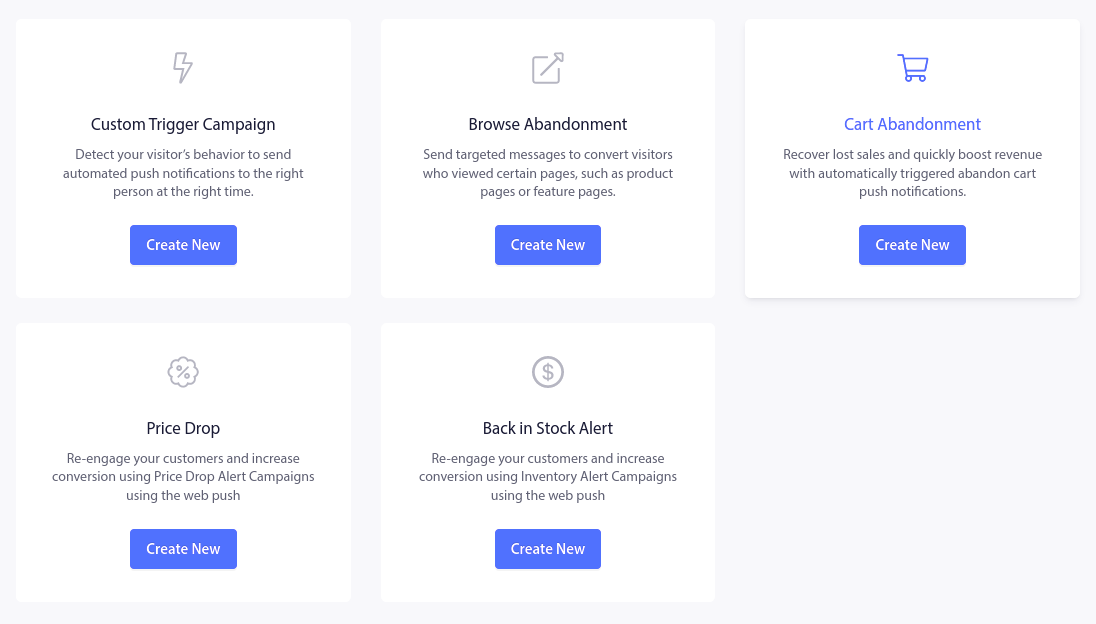
Se você precisar de um tutorial detalhado sobre como criar uma campanha de carrinho abandonado, confira este artigo sobre como configurar notificações push de abandono de carrinho.
#3. Como conseguir mais membros com notificações push de abandono de navegação
Uma notificação de abandono de navegação é uma notificação push automatizada que é enviada quando alguém navegando em seu site decide sair sem realizar nenhuma ação. Enviar ao visitante um lembrete de que ele estava interessado em algo em seu site pode aumentar enormemente suas taxas de conversão.
As campanhas de abandono de navegação são mais comumente usadas por sites de comércio eletrônico. Mas isso não quer dizer que um portal de viagens ou um site de notícias (ou qualquer site, na verdade) não possa usá-los.
Uma notificação de abandono de navegação termina quando o visitante adiciona algo ao carrinho. Depois disso, uma notificação de abandono do carrinho assume o controle para convertê-los em clientes pagantes.
É aí que entram as campanhas de abandono de navegação. Usando os exemplos de e-mail de abandono de navegação neste artigo, você pode direcionar, convencer e converter:
- Clientes que adicionaram um produto à lista de desejos, mas não ao carrinho
- Clientes que visualizaram um produto mais de uma vez
- Clientes que navegaram em mais de 3 produtos na mesma categoria
- Clientes que pesquisaram no site um produto específico
- Clientes que permaneceram na página de um produto por pelo menos 3 minutos e não compraram
Vá para o painel do PushEngage e vá para Campanha »Campanhas acionadas . Em seguida, clique em Criar nova resposta automática de navegação:
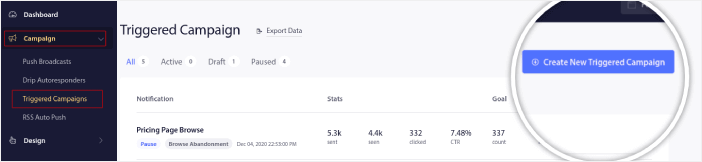
Em seguida, selecione o tipo Navegar por campanha de abandono na lista de tipos de campanha e clique em Criar novo :
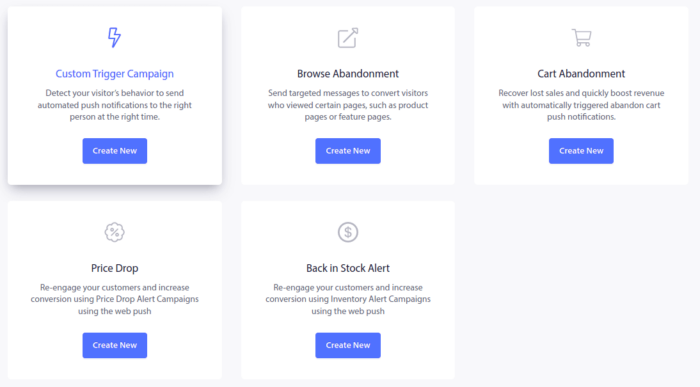
Agora, você deve conseguir ver um painel de configuração de campanha. Crie sua campanha em Conteúdo :
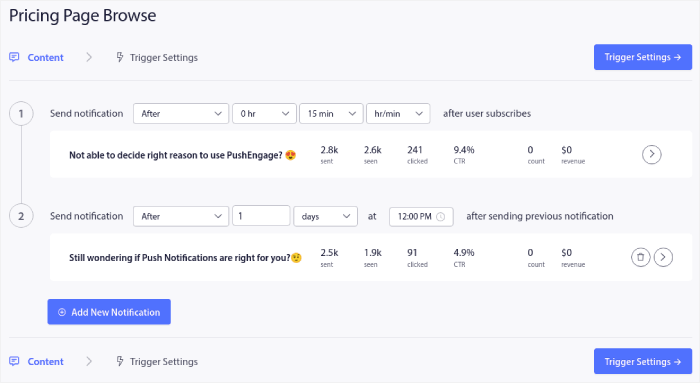
A maior parte disso é simples. Dê um nome à sua campanha e crie uma sequência de notificações push de abandono de navegação. Quando terminar, clique em Configurações de gatilho .
É hora de configurar o gatilho para o abandono do navegador:
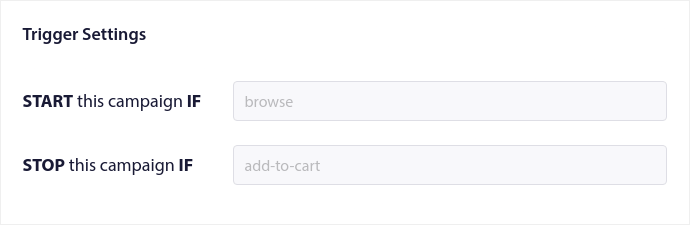
Estes são valores padrão para o modelo de campanha de abandono de navegação. Então, você não precisa mudar nada aqui.
Você pode definir limites de acionamento com base na frequência com que deseja enviar notificações push:
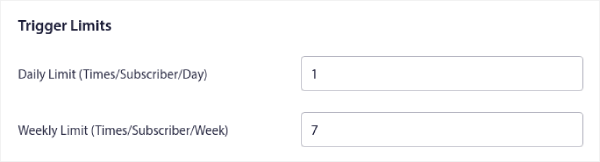
E você também pode configurar parâmetros UTM aqui:
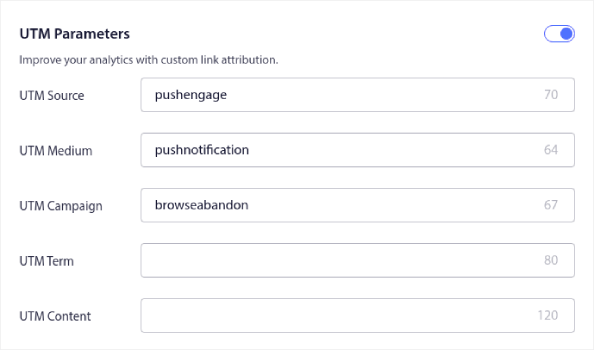
E ative também o acompanhamento de metas :
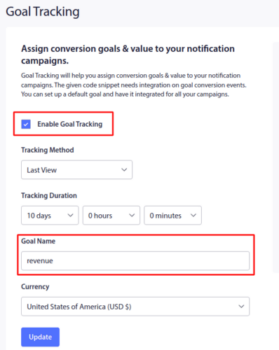
Se você é novo na análise de notificações push, confira nosso guia para rastreamento de metas para notificações push.
#4. Notificações push de comércio eletrônico de venda cruzada
A venda cruzada é a venda de produtos relacionados ou complementares a um cliente. É um dos métodos mais eficazes de marketing. Você pode aumentar facilmente o valor médio do pedido (AOV) usando campanhas de venda cruzada.
Segundo a Amazon, 35% de suas vendas vêm de vendas cruzadas. Notificações push de venda cruzada são campanhas que vendem automaticamente produtos para seus clientes. As notificações push de venda cruzada ajudam você a aumentar as vendas, pois você tem 60-70% mais probabilidade de vender para um cliente existente.
Também é muito fácil configurar uma campanha de venda cruzada para seu site de comércio eletrônico usando notificações push.
- Crie segmentos com base em categorias de produtos e adicione um cliente ao segmento relevante quando ele fizer uma compra
- Identifique produtos para promoção cruzada em cada segmento
- Crie uma notificação de gotejamento para cada segmento e envie o produto relevante ou lista de produtos para promoção cruzada
É simples assim.
Volte para o painel do PushEngage e vá para Público »Segmentos e crie seus segmentos:
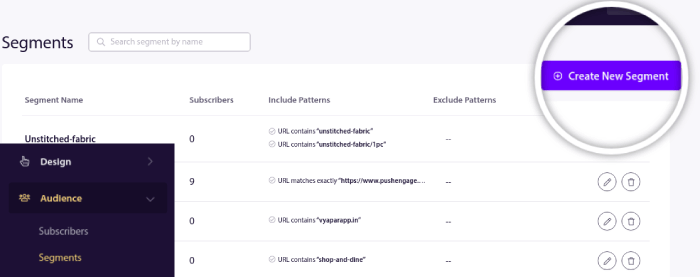
Você desejará segmentar seus visitantes quando eles visitarem um produto em uma categoria específica:
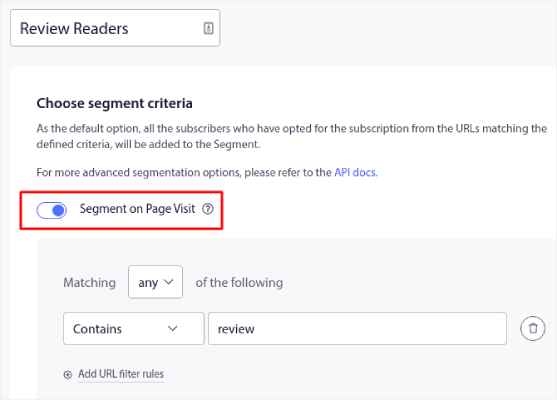
Em seguida, encontre um produto para venda cruzada para cada segmento e crie uma resposta automática para promovê-lo.
#5. Como vender assinaturas usando vendas recorrentes
Você pode programar notificações push para serem repetidas todas as semanas. Ou a cada poucos dias. Muitos clientes do PushEngage usam agendamento repetido e adoram esse recurso. Isso fez uma diferença especialmente significativa para sites de comércio eletrônico.
Por que você usaria o agendamento repetido?
Imagine que você tem uma liquidação semanal em um mercado de pulgas. Ou uma promoção de fim de semana. Ou uma liquidação de estoque. Ou até mesmo uma venda relâmpago mensal.
São eventos ao vivo que se repetem como um relógio.
Você honestamente deseja criar uma notificação push diferente a cada semana? Principalmente se você souber com antecedência que essas vendas serão uma parte importante de sua estratégia de marketing?
Ou você prefere apenas criar a notificação uma vez e programá-la para disparar todas as semanas em um horário fixo?
Isso é exatamente o que as notificações push recorrentes podem fazer por você. É a maneira perfeita de economizar muito tempo e energia. Em vez de perder tempo com novas notificações, você pode simplesmente continuar otimizando a campanha existente.
Também é muito fácil de fazer. Basta acessar o painel do PushEngage e criar uma transmissão em Broadcast Push :
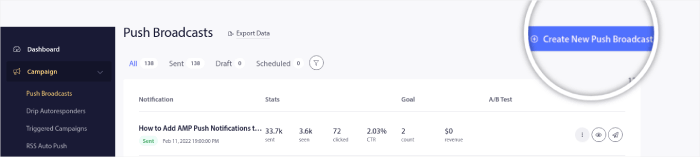
Em seguida, crie uma nova notificação push para enviar. Personalize o conteúdo na guia Conteúdo :
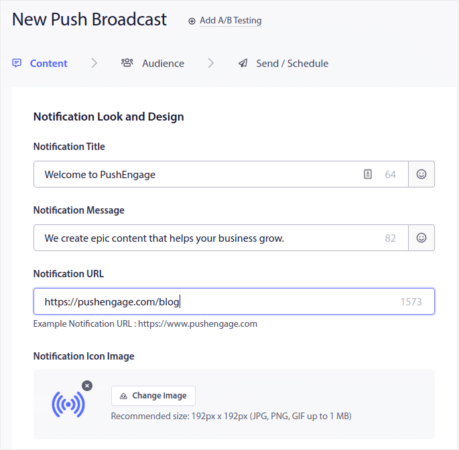
Em seguida, selecione seu público em Público :
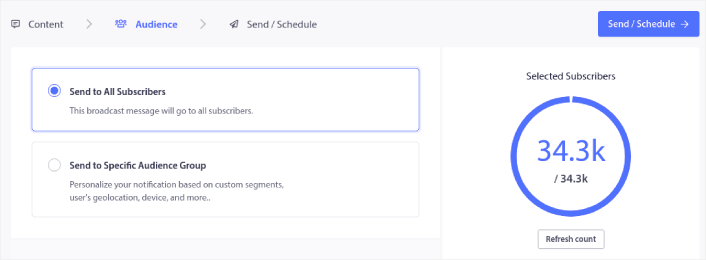
E finalmente, em Enviar/Agendar , você pode agendar a notificação como uma notificação push recorrente:
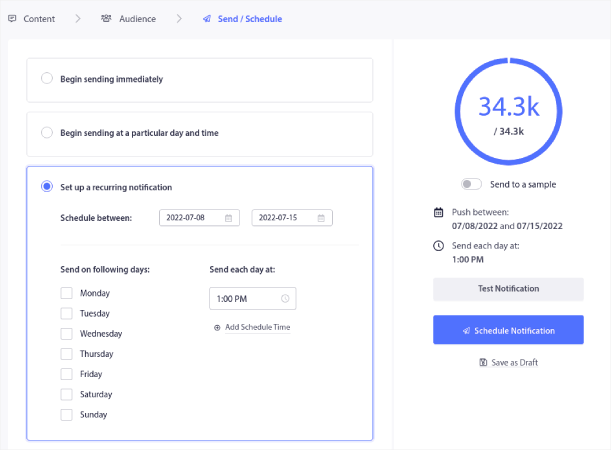
Você pode criar facilmente qualquer programação que desejar para suas notificações push, incluindo dias, datas e horários personalizados.
O que fazer depois de saber como vender assinaturas
Agora que você sabe como vender assinaturas, deve começar a expandir seus negócios.
Você sabia que as notificações push também vêm com muitas campanhas automatizadas? Dê uma olhada em alguns que podem ajudá-lo a aumentar suas assinaturas rapidamente:
- Campanhas de gotejamento e respostas automáticas para notificações push na web
- 5 benefícios de usar a campanha de notificação push de abandono de carrinho
- Como converter assinantes em compradores usando notificações push da web
- Como adicionar um plug-in WordPress de notificações da Web ao seu site
E se você está apenas começando com notificações push, recomendamos o uso do PushEngage. PushEngage é o software de notificação push nº 1 do mundo. Assim, suas campanhas estarão em boas mãos.
Comece com PushEngage hoje!
